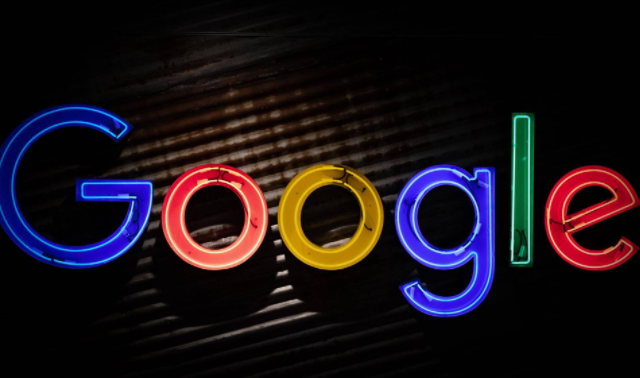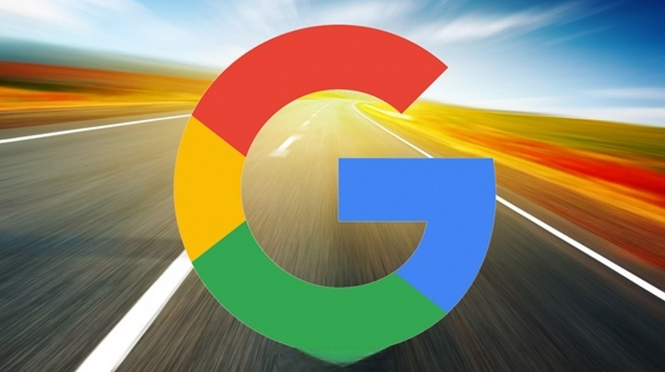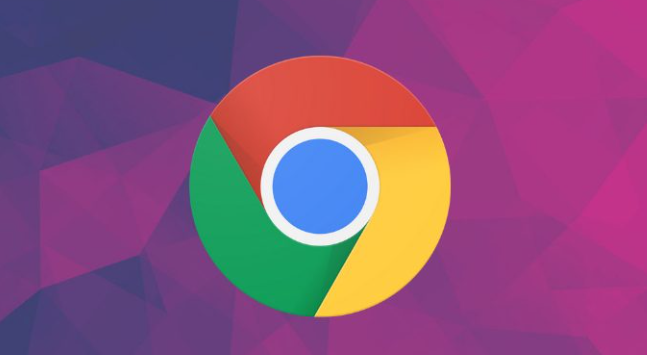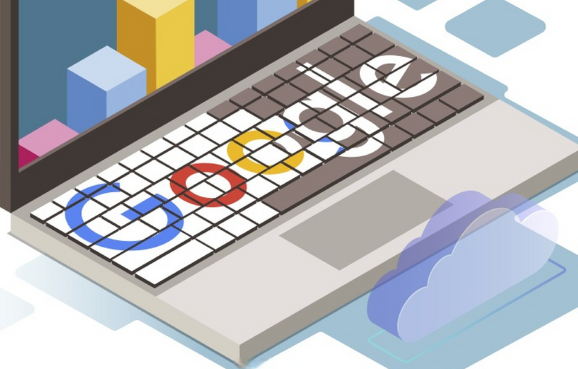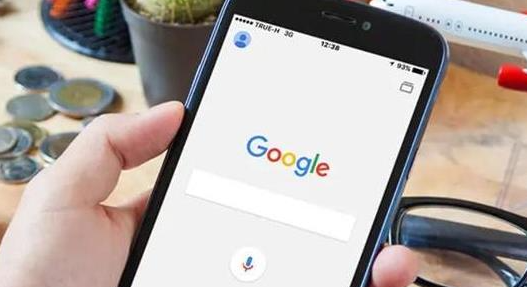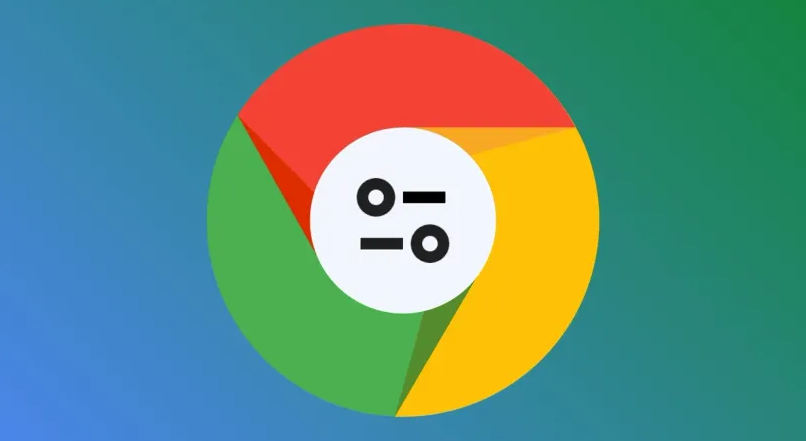教程详情

一、证书验证阶段
1. 下载时自动验证:当在Chrome浏览器中下载文件时,浏览器会自动对服务器提供的证书进行验证。它会检查证书的颁发机构是否可信,比如是否是知名的权威认证机构(CA)。如果证书是由受信任的CA签发,浏览器会进一步验证证书中的公钥与服务器匹配,以及证书的有效期等信息。例如,当从正规软件官网下载Chrome安装包时,浏览器会确认该网站证书的合法性,确保下载来源安全可靠。
2. 证书错误提示:若证书存在问题,如过期、被篡改或颁发机构不受信任,Chrome浏览器会弹出警告提示。用户应仔细查看提示内容,判断是否继续下载。一般情况下,不建议忽略证书警告继续下载,因为这可能是潜在安全风险的信号。
二、证书存储与管理
1. 系统存储:Chrome浏览器会将验证过的证书信息存储在系统的证书存储区。在Windows系统中,可以通过“控制面板”中的“管理工具”找到“证书管理器”来查看和管理这些证书;在Mac系统中,可在“钥匙串访问”应用中进行相关操作。这些存储的证书有助于浏览器在后续访问相同服务器时快速验证身份,提高安全性和效率。
2. 定期更新检查:为了确保证书的有效性,系统和浏览器会定期进行更新检查。这包括检查证书是否即将过期,以及颁发机构是否有变更等情况。如果发现证书有问题,浏览器可能会提示用户更新或重新验证。
三、高级设置与自定义管理
1. Chrome浏览器设置选项:在Chrome浏览器的设置中,有一些与证书相关的高级选项。用户可以在“设置” - “隐私和安全” - “安全”部分找到相关设置。在这里,可以配置是否允许特定类型的证书,或者调整对证书警告的处理方式。但一般不建议普通用户随意更改这些设置,以免影响浏览器的安全性。
2. 导入与导出证书:在某些特殊情况下,用户可能需要导入或导出证书。例如,在企业环境中,可能需要将公司内部的证书导入到Chrome浏览器中,以便访问内部资源。导入证书时,需要按照浏览器的提示操作,通常是将证书文件复制到指定的位置,然后在浏览器中进行安装和绑定。导出证书同样可以在需要备份或在其他设备上使用时进行操作,但要注意保护好导出的证书文件,防止泄露。